نصب Root Forest در ویندوز سرور 2008
در این راهنما، به بررسی نحوه نصب و راهاندازی Active Directory در یک New Forest در ویندوز سرور 2008 میپردازیم. Active Directory یکی از اجزای اصلی شبکههای مبتنی بر ویندوز است که مدیریت کاربران، گروهها و منابع شبکه را تسهیل میکند. در این آموزش، مراحل نصب و پیکربندی اولیه Root Forest را به صورت گامبهگام توضیح میدهیم.
فهرست مطالب
پیشنیازها
قبل از شروع فرآیند نصب، باید پیشنیازهای زیر را فراهم کنیم:
- نصب ویندوز سرور: اطمینان حاصل کنید که ویندوز سرور ۲۰۰۸ یا نسخههای بالاتر بر روی سرور نصب شده است.
- تنظیمات شبکه: آدرس IP سرور باید ثابت (Static) باشد.
- نامگذاری مناسب سرور: نام سرور باید مطابق با استانداردهای سازمانی تعیین شود.
- دسترسی به حساب کاربری Administrator: برای انجام عملیات نصب، باید با حساب کاربری Administrator وارد سیستم شویم.
مراحل نصب Active Directory
در منوی Start، عبارت dcpromo را وارد کرده و آن را اجرا میکنیم تا مراحل نصب Active Directory آغاز شود.
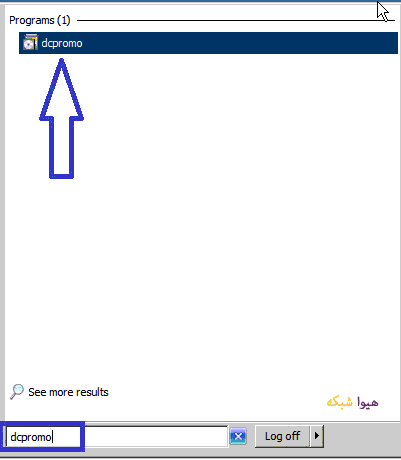
پس از اجرای دستور، پنجرهای باز خواهد شد. با دو بار کلیک بر روی Next، به صفحهای میرسیم که در آن باید گزینه Create a new domain in a new forest را انتخاب کرده و بر روی Next کلیک کنیم.
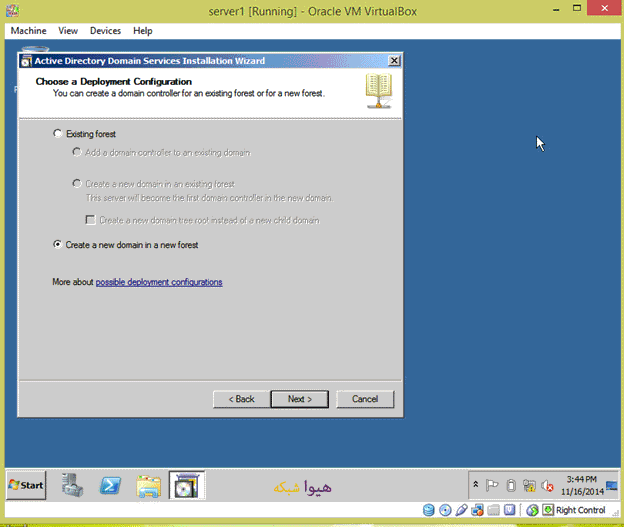
در صفحه بعد، نام کامل دامنه (Fully Qualified Domain Name – FQDN) را وارد کرده و بر روی Next کلیک میکنیم.

در صفحه بعدی، Domain NetBIOS Name نمایش داده میشود. این نام باید بدون نقطه باشد و برای شناسایی کوتاه دامنه در شبکه استفاده میشود.
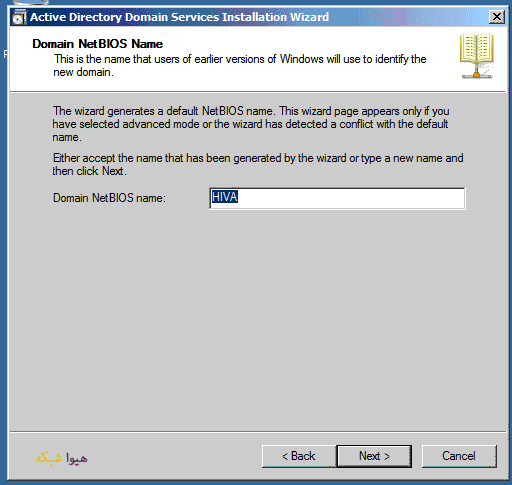
در مرحله بعد، سطح عملکرد جنگل (Forest Functional Level) را مشخص میکنیم. از آنجایی که سیستم ما ویندوز سرور ۲۰۰۸ است، گزینه Windows Server 2008 را انتخاب میکنیم. اگر در آینده سرور ۲۰۰۳ نیز به شبکه اضافه شود، سطح عملکرد جنگل را Windows Server 2003 تنظیم میکنیم.

در این بخش، سطح عملکرد دامنه (Domain Functional Level) را مشخص میکنیم. از آنجا که سطح عملکرد جنگل را ۲۰۰۸ انتخاب کردیم، در این مرحله نمیتوان نسخه ۲۰۰۳ را انتخاب کرد. بنابراین، گزینه Windows Server 2008 یا 2008 R2 را انتخاب کرده و به مرحله بعد میرویم.

در مرحله Additional Domain Controller Options، گزینه DNS Server را انتخاب میکنیم زیرا تاکنون DNS را روی این سرور راهاندازی نکردهایم. از آنجایی که این اولین Root Domain Controller در جنگل ما است، گزینه Global Catalog (GC) بهطور پیشفرض انتخاب شده است. پس از کلیک بر روی Next، پیغامی ظاهر میشود که در این مرحله میتوانیم آن را نادیده بگیریم و روی Yes کلیک کنیم.

در این مرحله، مسیر ذخیرهسازی دادههای Active Directory نمایش داده میشود. میتوان این مسیر را در صورت نیاز تغییر داد یا تنظیمات پیشفرض را حفظ کرد.

حال باید رمز عبوری برای Directory Services Restore Mode (DSRM) تعیین کنیم. این رمز عبور باید امن و در عین حال به یادماندنی باشد، زیرا برای بازیابی Active Directory در مواقع ضروری استفاده خواهد شد.

در صفحه بعد، خلاصهای از اطلاعاتی که وارد کردهایم نمایش داده میشود. پس از بررسی اطلاعات، روی Next کلیک میکنیم تا فرآیند نصب آغاز شود.
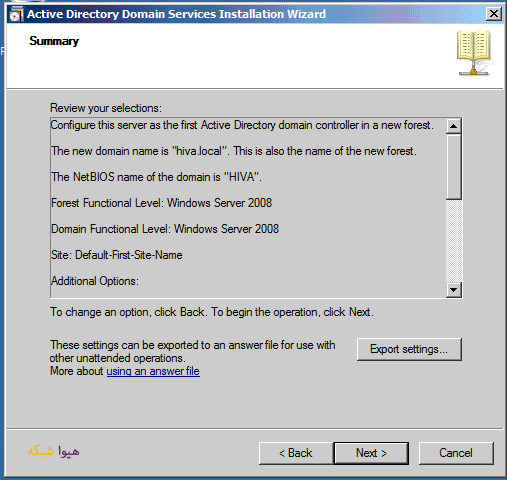
پس از اتمام نصب، سیستم Restart خواهد شد. پس از راهاندازی مجدد، میتوانیم با وارد کردن نام کاربری و رمز عبور، وارد سیستم شویم.
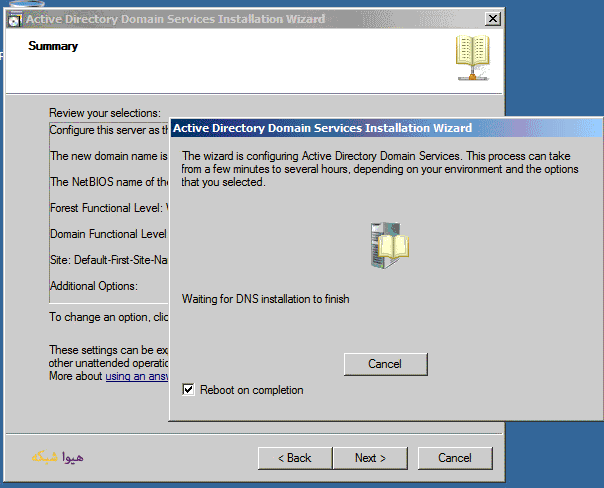
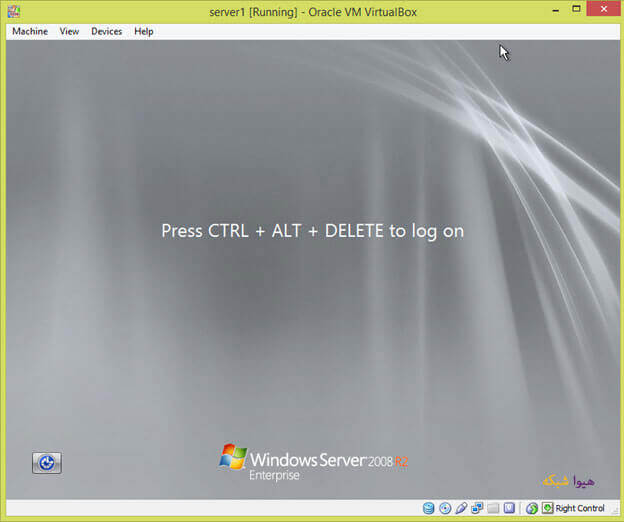
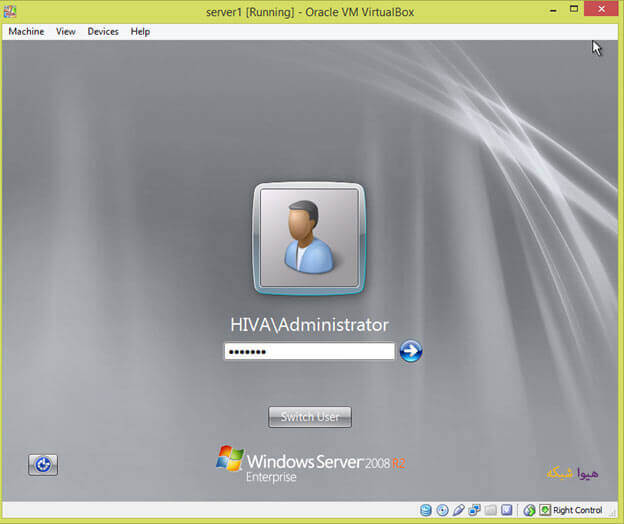

برای دسترسی به Active Directory، از منوی Start به مسیر Administrative Tools رفته و Active Directory Users and Computers را اجرا میکنیم.

نتیجهگیری
نصب و راهاندازی Active Directory یکی از اولین و مهمترین گامها در راهاندازی شبکههای مبتنی بر ویندوز است. در این راهنما، مراحل نصب Root Forest را به صورت گامبهگام بررسی کردیم. پس از اتمام این مراحل، میتوانیم به تنظیمات و مدیریت کاربران، گروهها و منابع شبکه بپردازیم. امیدواریم این آموزش مفید باشد.
خدمات ما در مجموعه هیواشبکه شامل :
شرکت فنی و مهندسی هیوانوآوران داده گستر : مجری طراحی ، پیاده سازی ، پشتیبانی پروژه های شبکه و امنیت در استان گیلان – رشت و شهرها و استانهای همجوار
آموزشگاه تخصصی هیواشبکه : برگزار کننده دوره های تخصصی شبکه و امنیت ، پیکربندی سرور HP ، مجازی سازی ، MCSA 2022 ، نتورک و … به صورت حضوری با مجوز از سازمان فنی و حرفه ای و آموزش کارکنان دولت در رشت ، استان گیلان و به صورت مجازی در سراسر کشور









هیچ دیدگاهی نوشته نشده است.